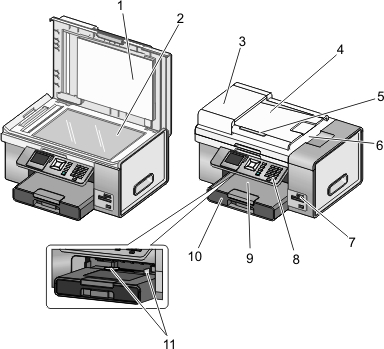
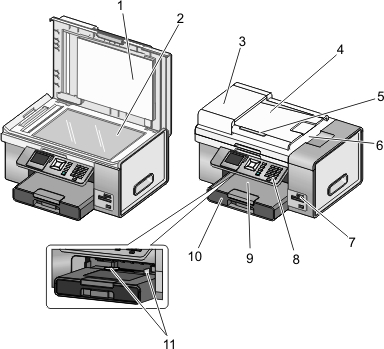
Teil | Funktion | |
|---|---|---|
1 | Obere Abdeckung | Zugriff auf das Scannerglas |
2 | Scannerglas | Scannen, Kopieren, Faxen oder Entfernen eines Objekts |
3 | Automatischer Dokumenteinzug (ADF) | Kopieren, scannen oder faxen Sie mehrseitige Dokumente in den Formaten Letter, Legal und A4. |
4 | Automatischer Dokumenteinzug (Automatic Document Feeder, ADF) - Fach | Legen Sie zum schnellen Kopieren, Scannen oder Faxen von mehrseitigen Dokumenten die Originaldokumente in den ADF ein. Hinweis: Legen Sie keine Postkarten, Fotos, keine kleinen Vorlagen oder dünnen Vorlagen (z. B. Zeitschriftenausschnitte) in die automatische Dokumentzuführung ein. Legen Sie diese Dokumente auf das Scannerglas. |
5 | Automatischer Dokumenteinzug (Automatic Document Feeder, ADF) - Papierführung | Gerade Ausrichtung des Papiers bei Einzug in den ADF |
6 | automatischer Dokumenteinzug (Automatic Document Feeder, ADF) - Ausgabefach | Aufnehmen von Dokumenten nach Ausgabe durch ADF |
7 | Speicherkarten-Steckplätze und PictBridge-Anschluss | Einsetzen einer Speicherkarte oder Anschließen einer PictBridge-fähigen Digitalkamera oder eines Flash-Laufwerks in bzw. an den Drucker |
8 | Bedienfeld | Bedienung des Druckers Weitere Informationen finden Sie unter Verwenden des Bedienfelds. |
9 | Papierausgabefach | Aufnehmen des aus dem Drucker ausgegebenen Papiers |
10 | Papierfach (Fach 1) | Legen Sie Papier ein. Gedrucktes Papier wird oberhalb von Fach 1 ausgegeben. |
11 | Zufuhr für kleinformatige Druckmedien | Einlegen von Umschlägen, 10 x 15 cm (4 x 6 Zoll) Fotopapier und anderen kleinformatigen Karten |
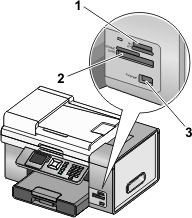
Anschlüsse | |
|---|---|
1 |
|
2 |
|
3 | PictBridge-Anschluss zum Anschließen einer PictBridge-fähigen Digitalkamera, eines Flash-Laufwerks oder Bluetooth-Adapters an den Drucker |
Falls Sie das optionale Fach 2 erworben und installiert haben, sieht der vollständig zusammengebaute Drucker wie folgt aus (mit Bezeichnung der Teile).
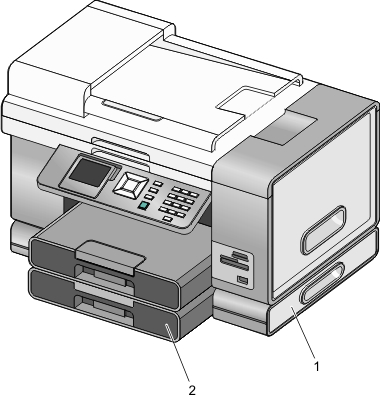
1 | Unterteil des Fachs 2 |
2 | Optionales Fach 2 |
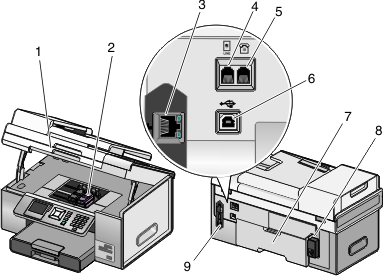
Teil | Funktion | |
|---|---|---|
1 | Zugriff auf die Tintenpatronen | |
2 | Patronenträger | Einsetzen, Austauschen oder Entfernen einer Tintenpatrone |
3 | Ethernet-Anschluss | Schließen Sie den Computer an einen anderen Computer, ein lokales Netzwerk oder ein externes DSL- oder Kabelmodem an. |
4 | LINE-Anschluss  | Anschluss des Druckers an eine aktive Telefonleitung zum Senden und Empfangen von Faxen. Der Drucker muss zum Empfang eingehender Faxanrufe an eine Telefonleitung angeschlossen sein. Hinweis: Schließen Sie keine weiteren Geräte an den LINE-Anschluss an und verbinden Sie den Drucker nicht mit einem DSL (Digital Subscriber Line)-, ISDN (Integrated Services Digital Network)- oder Kabelmodem. |
5 | EXT-Anschluss | Schließen Sie weitere Geräte wie Daten-/Faxmodem, Telefon oder Anrufbeantworter an den Drucker an. Diese Verbindungsmethode ist u. U. nicht in allen Ländern oder Regionen verfügbar. Hinweis: Entfernen Sie die Abdeckung des Anschlusses. |
6 | USB-Anschluss | Anschluss des Druckers an einen Computer mithilfe eines USB-Kabels Achtung — Mögliche Schäden: Berühren Sie den USB-Anschluss nur zum Anschließen oder Entfernen eines USB-Kabels oder eines Installationskabels. |
7 | Duplexeinheit |
|
8 | Netzteilanschluss | Anschluss des Druckers an die Stromversorgung Stecken Sie das Netzkabel in den Netzanschluss hinten am Drucker und in die Steckdose. |
9 | Interner Drahtlosdruckserver | Dient zur Kommunikation mit anderen Geräten in einem Drahtlosnetzwerk. |
Weitere Informationen